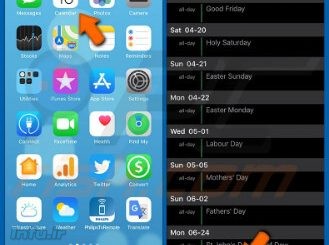چگونه در iMessage فایل GIF ارسال کنیم؟

همانطور که می دانید GIF ها فایل ها متحرکی هستند که می توانید به کمک آن ها حال و هوای صحبت های مجازی تان را تغییر دهید و بهتر مفهوم های مد نظرتان را برسانید. اما کسانی که از اپلیکیشن iMessage استفاده می کنند خوب می دانند که استفاده از این اپلیکیشن برای ارسال پیام های استاتیک و غیر متحرک ساده است ولی برای فایل های گیف و متحرک وضعیت به گونه ای دیگر است.
اینفو: برای اینکه از طریق این اپلیکیشن فایل های گیف ارسال کنید، کافی است که از قابلیت داخلی #images در اپلیکیشن مورد نظر استفاده کنید. شما می توانید به کمک این قابلیت فایل های GIF را سرچ کنید و ارسال کنید.
روش دوم هم این است که از طریق سایر اپلیکیشن ها فایل های گیف را به آی مسیج به اشتراک بگذارید.

#images ساده ترین روش برای ارسال گیف در آی مسیج
استفاده از این قابلیت می تواند ساده ترین روش برای ارسال گیف و جستجوی آن باشد تا بتوانید حال و هوای چت خود را تغییر دهید.
برای شروع کار کافی است که وارد آیفون خود شوید و اپلیکیشن مسیج خود را باز کنید و مخاطبی که می خواهید برایش فایل GIF ارسال کنید را پیدا کنید:

وقتی که وارد نام مخاطب شدید، در انتهای صفحه، اپلیکیشن های مختلفی را مشاهده می کنید که می توانید از آن به طریق مختلف استفاده کنید اما در این مرحله از آموزش لازم است که به دنبال اپلیکیشنی باشید که روی آن علامت ذره بین وجود دارد.
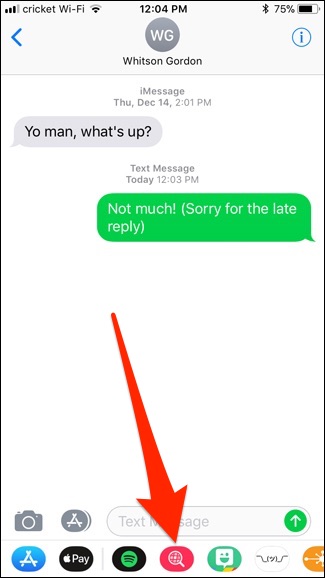
شاید لازم باشد برای پیدا کردن این آیکون کمی روی سیستم پیام رسانی و در همین بخش اسکرول کنید و بگردید تا آن را پیدا کنید.
وقتی روی این آیکون کلیک کردید می توانید یک پنجره پاپ آپ را مشاهده کنید که از پایین به بالا نمایش داده می شود و در ان شمار زیادی فایل گیف را مشاهده می کنید. در بخش جستجو که در کادر بالای تصاویر است هم می توانید به سادگی گیف هایی که می خواهید را جستجو کنید.

اگر بخواهید از قابلیت جستجو استفاده کنید کافی است که کیورد متناسب با گیفی که می خواهید را در آن بنویسید و در نهایت، یا روی عبارت های مرتبط که زیر باکس نشان داده می شود کلیک کنید یا اینکه در نهایت روی دکمه Search در سمت راست و پایین کلیک کنید تا جستجو ادامه یابد:
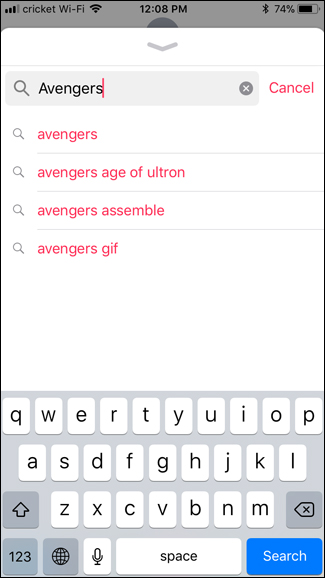
با این کار لیستی از انیمیشن هایی که مد نظر دارید و در مورد آن سرچ کرده اید نمایش داده می شود:
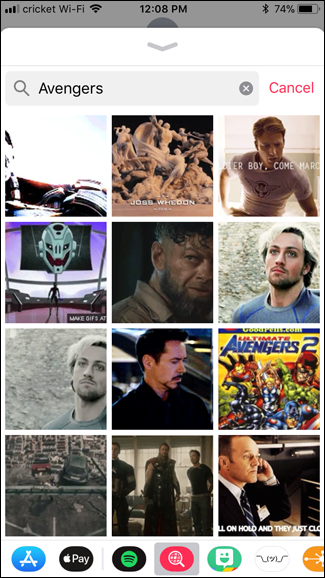
بر روی هر کدام که بخواهید کافی است که یک ضربه بزنید تا گیف مورد نظر برای دوستان تان ارسال شود:
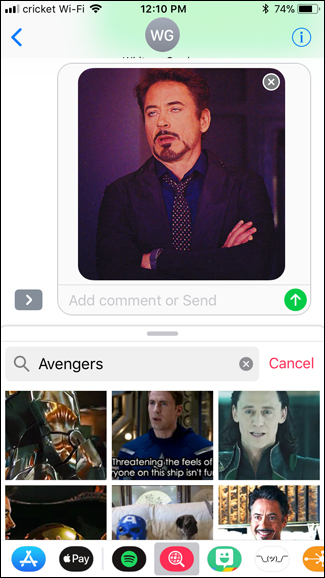
وقتی که گیف را ارسال کردید از قابلیت #images بیرون می آیید و کافی است که روی بخش ادیتور و نوشتاری یک لمس کوتاه کنید تا به حالت کیبرد برگردید و ادامه چت نوشتاری تان را انجام دهید
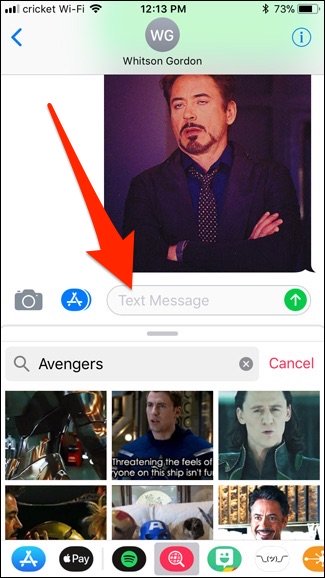
اشتراک گذاری فایل گیف از منابع دیگر
اگر خود اپلیکیشن آی مسیج قابلیت این را ندارد که بتوانید گیف مورد علاقه تان را پیدا کنید می توانید از منابع آنلاین دیگر استفاده کنید و فایل هایی که می خواهید را پیدا کرده و بعد آن را ارسال کنید. در میان منابع آنلاین ما ارادت خاصی به وب سایت گیفی یا Giphy داریم. کافی است که وارد این سایت شوید و فایل هایی را که ارائه می دهد را مشاهده کنید.

زمانی که فایل گیف مورد نظر خود را پیدا کردید روی ان ضربه بزنید تا باز شود. بعد روی عکس تپ کرده و فشار دهید تا پاپ آپ حاوی آپشن های در دسترس باز شود و بعد از میان آپشن ها Copy را انتخاب کنید.

بعد از اینکه فایل کپی شد، به اپلیکیشن آی مسیج بروید وروی ادیتور ضربه بزنید و با فشار دادن گزینه paste را انتخاب کنید تا آن چه که کپی کرده اید در این بخش paste شود.
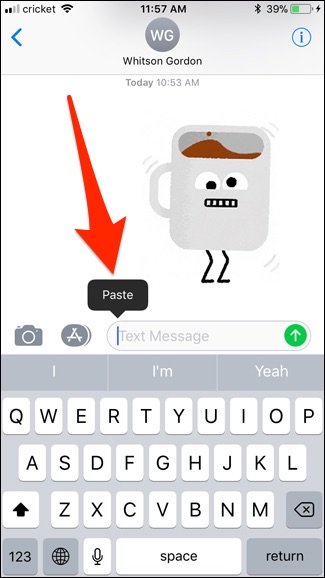
با این کار فایل مورد نظر در داخل تکست باکس paste می شود و بدین طریق می توانید آن را ارسال کنید.
دقت داشته باشید که برخی از وب سایت های ارائه دهنده گیف این امکان را نمی دهند که فایل ها را با آی مسیج به اشتراک بگذارید. نمونه ای از این سایت ها Imgur می باشد.
این قبیل منابع صرفا به شما لینکی ارائه می کنند که بتوانید از طریق آن لینک، که متعلق به سایت منبع است، گیف مورد نظر را برای مخاطب خود ارسال کنید ( در این حالت به جای ارسال گیف تصویری، لینک آن را ارسال می کنید )
برای حل این مشکل چه منابع بهتری را می شناسید که بتواند به اشتراک گذاری گیف ها کمک کند؟ دیدگاه های خود را برای ما بنویسید
منبع